こんにちは、いちもくです。
iOS11では、写真の保存形式がJPEGからHEIFへ、動画の保存形式がH.264からHEVC変更されています。
Windows PCを使っている人にとっては、カメラの保存形式はJPEG/H.264の方が使いやすいのではないでしょうか。
iPhoneの設定を変更するだけで、保存形式をJPEG/H.264に戻すことができます。
保存形式の変更方法
保存形式は、iPhoneの設定アプリから変更できます。
アプリ内の項目「カメラ」を選択。

iOS11以前にはなかった、「フォーマット」という項目が追加されています。
「フォーマット」を選択。
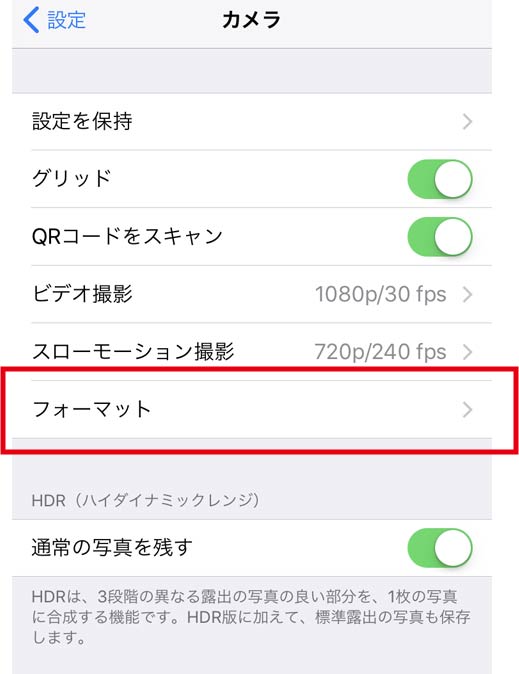
高効率と互換性優先が選べます。
高効率を選ぶと、ファイルサイズを減らしたHEIF/HEVCフォーマットで撮影・録画できます。
互換性優先を選ぶと、JPEG/H.264で撮影・録画できます。
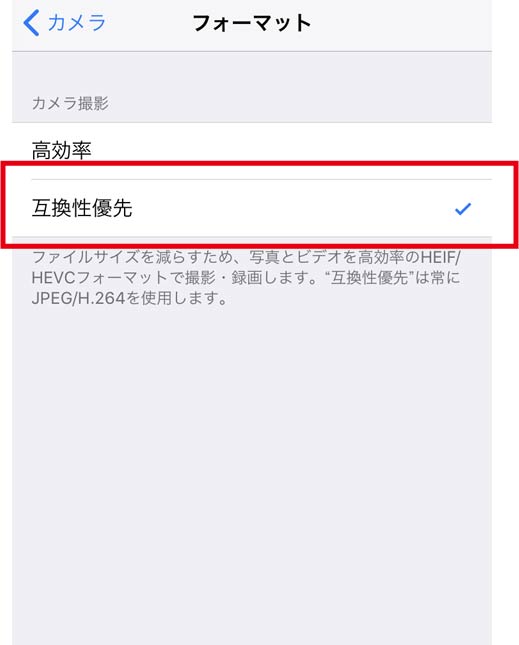
保存形式がHEIF/HEVCとなるiPhone

写真と動画の保存形式がHEIF/HEVCに設定できるのは、iPhone7/7 Plus以降の機種です。
iPhone8、iPhone8 Plus、iPhoneXの場合は、出荷時の状態で保存形式はHEIF/HEVCになっています。
iPhone7、iPhone7 Plusでは、iOS11へアップデートすると、HEIF/HEVC形式に変更できるようになります。
僕の場合は、アップデートした後、自動的にHEIF/HEVCに変更されていました。
人によっては、設定アプリから変更しなければ、JPEG/H.264のままということもあるようです。
ちなみにiPhone7より以前のモデルの場合は、iOS11にアップデートしても、今まで通りJPEG、H.264形式で保存されます。
HEIF/HEVCで保存するメリット
圧縮効率が良い

HEIF/HEVCは、画像や動画のファイルサイズを最大50%削減できるフォーマット方法です。
JPEGと同じように、ファイルサイズを小さく保ちながら、画質を維持できる技術です。
これまでの保存方法・JPEG/H.264と比べると、HEIF/HEVCフォーマットの画像や動画は、約半分のファイル容量で保存できます。
Googleフォトに対応している
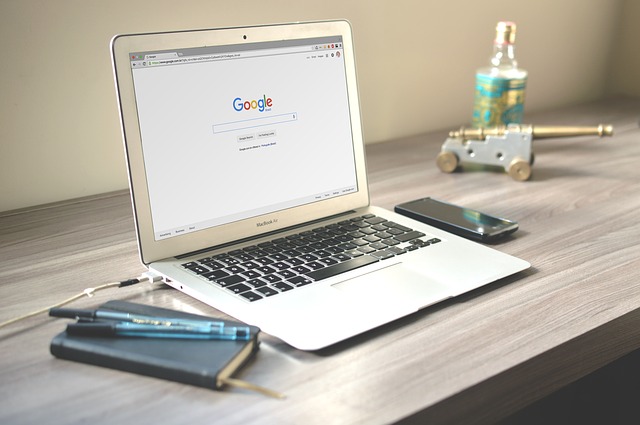
僕はiPhoneで撮影した画像や動画を、Googleフォトに自動保存するよう設定しています。
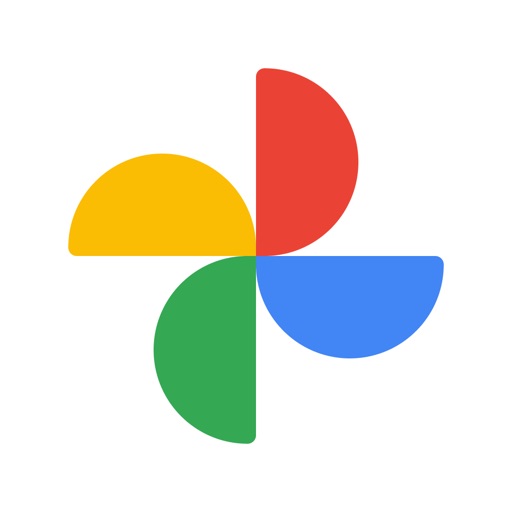
iPhoneのストレージ容量をできるだけ空けておきたいから、画像や動画をGoogleフォトにアップロードしたら、iPhone内に画像や動画データを削除しています。
Googleフォトは、写真と動画のアップロードサイズを「高品質」に設定すれば、1600万画素の写真と1080pの動画を容量無制限で無料で保存できるサービス。
Googleフォトも、HEIF/HEVCに対応しています。
HEIF/HEVCで保存するデメリット
WindowsやAndroidとの互換性がない
HEIF/HEVCには、WindowsやAndroidとの互換性がありません。
GoogleフォトにアップロードしたHEIF/HEVCファイルや、iPhoneから転送したHEIF/HEVCファイルをWindows PCやAndroid端末にダウンロードしようとすると、画像が開けません。
ほかにも、iOS10以前のOSを使っているiPhoneやiPadでも、HEIF/HEVCファイルを開くことはできないんです。
ただこれは、HEIF/HEVC形式のままファイルデータをやり取りした場合のこと。
LINEアプリなどでHEIF/HEVCファイルを送信した場合は、開くことができます。
HEIF/HEVC形式のファイルは、今のところWindows PCやAndroid端末で開くことはできないので保存時に注意しておく必要があります。
さいごに
HEIF/HEVCは圧縮効率の高いフォーマット方法ですが、一般化するのはもう少し時間がかかる気がします。
互換性のことを考えて、僕はしばらくはJPEG/H.264フォーマットを使っていくつもりです。
それじゃ、またね。

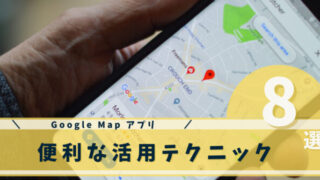
https://ichimokusan.info/2017iphonesafarigooglesearch/













コメントを投稿するにはログインしてください。